
Pencetak hanya boleh digunakan seperti biasa selepas pemacu pencetak dipasang Jadi bagaimana untuk memasang pemacu pencetak di bawah sistem Windows 10? Mari kita lihat cara mengendalikannya.
1. Pada desktop sistem Windows 10, klik item menu "Start/Windows System/Control Panel".
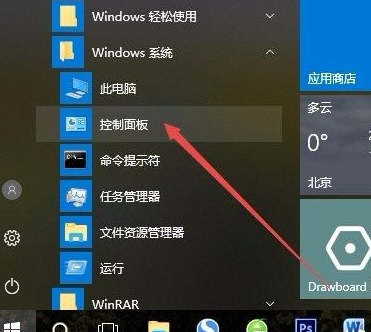
2. Dalam tetingkap panel kawalan terbuka, klik menu lungsur "Lihat mengikut" di penjuru kanan sebelah atas, dan klik item menu "Ikon Besar" dalam menu timbul.
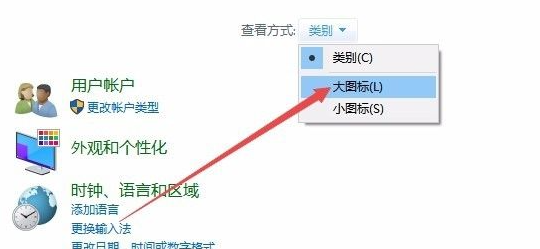
3. Semua tetingkap item Panel Kawalan Windows 10 akan dibuka dan klik ikon "Peranti dan Pencetak" dalam tetingkap.
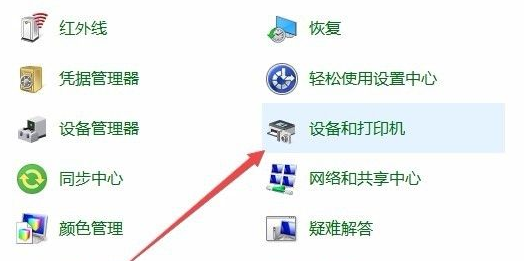
4 Klik pautan pintasan "Tambah Pencetak" dalam tetingkap yang terbuka.
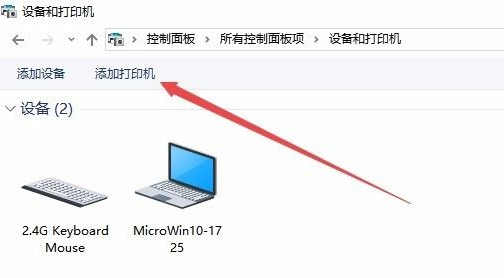
5 Pencetak akan diimbas secara automatik pada masa ini, cuma klik pautan pintasan "Pencetak yang saya perlukan tidak disenaraikan".
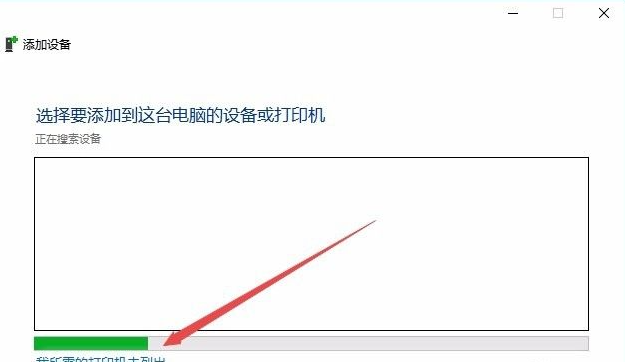
6 Seterusnya, klik item "Tambah pencetak tempatan atau pencetak rangkaian melalui tetapan manual" dalam tetingkap Tambah Pencetak yang disenaraikan, dan kemudian klik butang Seterusnya.

7 Seterusnya, tetingkap pemasangan pemacu pencetak akan muncul Pilih pengeluar pencetak dalam tetingkap pengilang di sebelah kiri, dan pilih model pencetak dalam senarai di sebelah kanan.
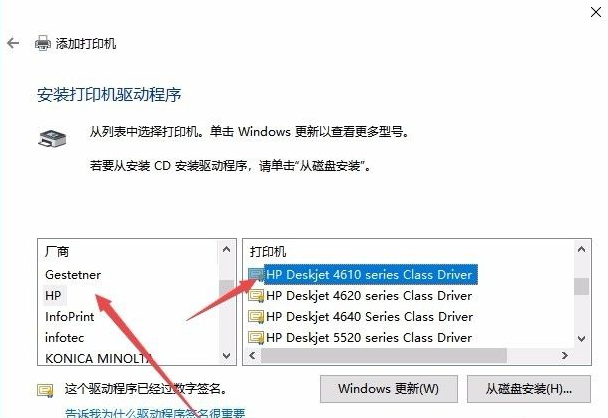
8 Pada masa ini, tetingkap pemasangan pencetak akan muncul. Selepas pemasangan selesai, anda boleh menggunakan pencetak seperti biasa.
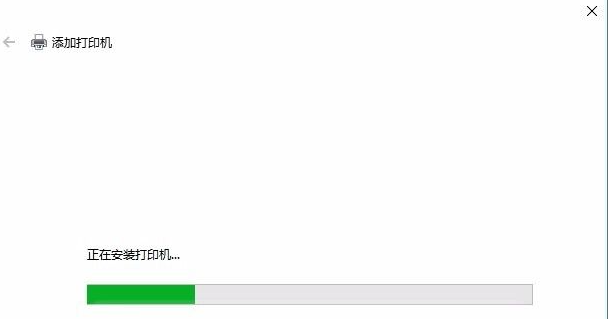
Di atas adalah cara memasang pemacu pencetak pada komputer win10 semoga bermanfaat kepada semua.
Atas ialah kandungan terperinci Bagaimana untuk memasang pemacu pencetak dalam win10. Untuk maklumat lanjut, sila ikut artikel berkaitan lain di laman web China PHP!
 Bagaimana untuk memasang pemacu pencetak dalam linux
Bagaimana untuk memasang pemacu pencetak dalam linux
 Apakah yang dimaksudkan dengan menulis dalam python?
Apakah yang dimaksudkan dengan menulis dalam python?
 Apakah perisian pengaturcaraan mikropengawal?
Apakah perisian pengaturcaraan mikropengawal?
 Penggunaan tetap dalam bahasa c
Penggunaan tetap dalam bahasa c
 WeChat Moments tidak boleh dimuat semula
WeChat Moments tidak boleh dimuat semula
 Fungsi arahan pengguna bersih
Fungsi arahan pengguna bersih
 apa itu indeks
apa itu indeks
 Bagaimana untuk mencari lokasi telefon Huawei yang hilang
Bagaimana untuk mencari lokasi telefon Huawei yang hilang




